Win10显示文件后缀名的方法
时间:2023-06-22 09:17:28作者:极光下载站人气:22
很多小伙伴之所以选择使用win10系统来作为自己电脑中的操作系统,就是因为Win10中的功能十分的丰富,我们不仅可以在Win10中下载安装各类软件来扩展电脑功能,提高我们的工作效率,我们还可以创建各种格式的文档。在电脑中,有的下班想要辨别不同文档的格式,这时我们只需要打开显示文件后缀名功能即可。在Win10中我们进入文件资源管理器页面,然后打开查看工具,最后在其子工具栏中找到并勾选“文件扩展名”选项即可。有的小伙伴可能不清楚具体的操作方法,接下来小编就来和大家分享一下Win10显示文件后缀名的方法。
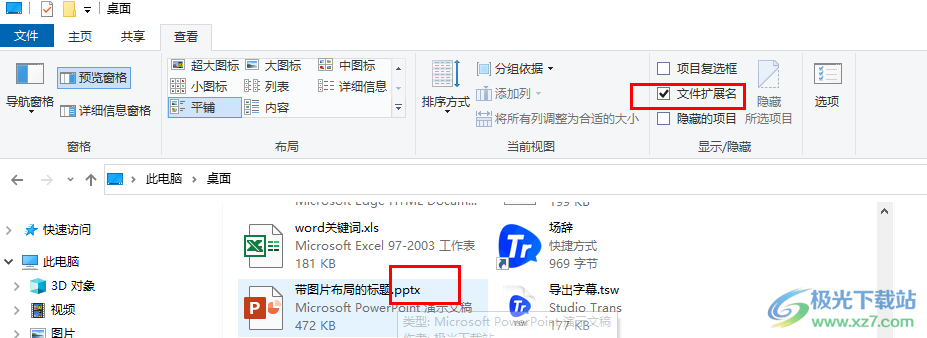
方法步骤
1、第一步,我们在电脑桌面的左下角找到“开始”图标,点击打开该图标

2、第二步,打开“开始”图标之后,我们在菜单列表左侧找到文件图标,打开“文档”选项
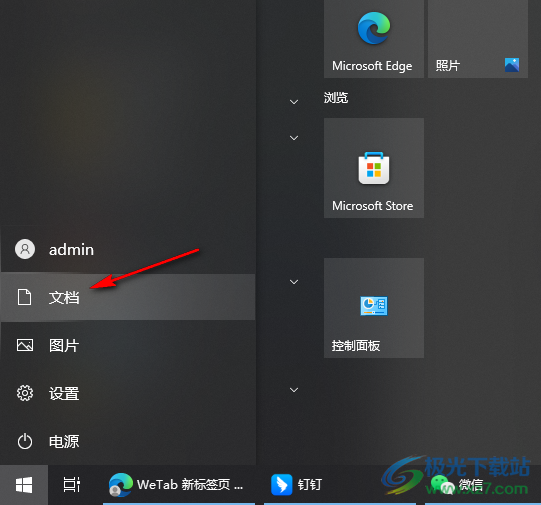
3、第三步,进入文件夹页面之后,我们在该页面上方的工具栏中打开“查看”选项
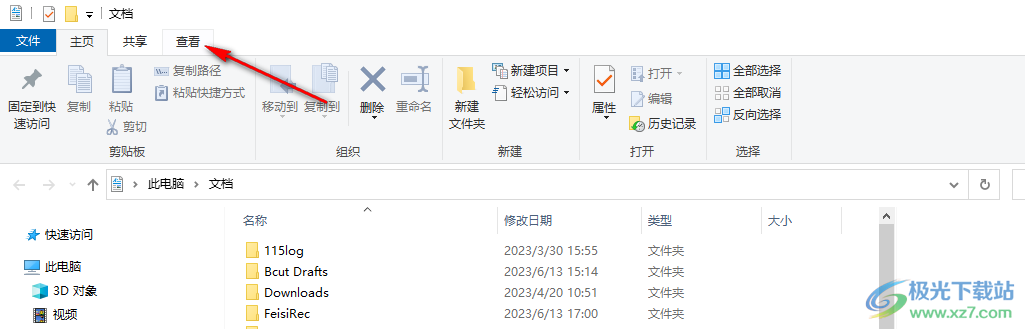
4、第四步,打开“查看”选项之后,我们再在其子工具栏中找到“文件扩展名”选项,此时我们可以看到该选项没有被勾选且文件夹中的文件都没有后缀名
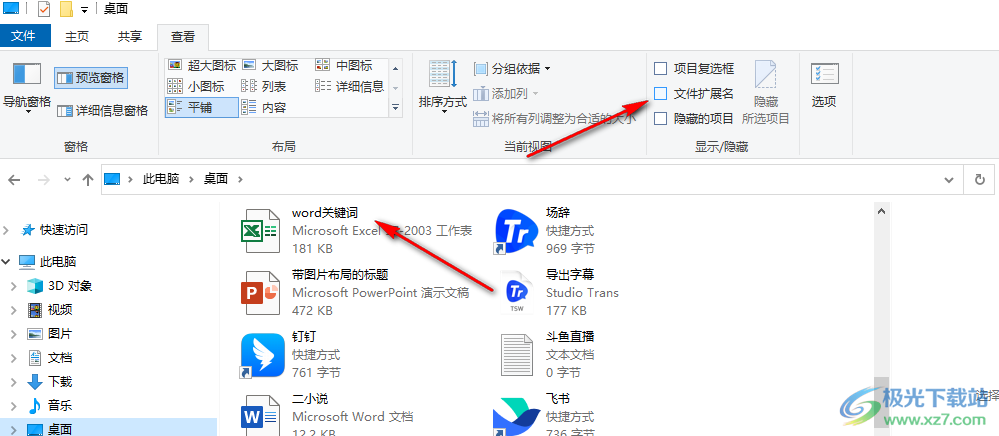
5、第五步,我们将“文件扩展名”选项进行勾选,然后在下方就能看到所有的文件都自动添加上了后缀名
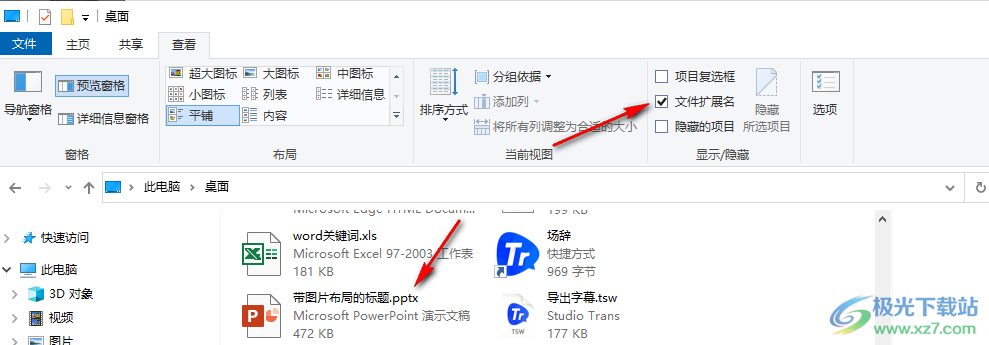
以上就是小编整理总结出的关于Win10显示文件后缀名的方法,我们进入Win10的文件资源管理器页面,然后在该页面中打开“查看”工具,再在其子工具栏中找到并勾选“文件扩展名”选项即可,感兴趣的小伙伴快去试试吧。

大小:4.00 GB版本:64位单语言版环境:Win10
- 进入下载
网友评论